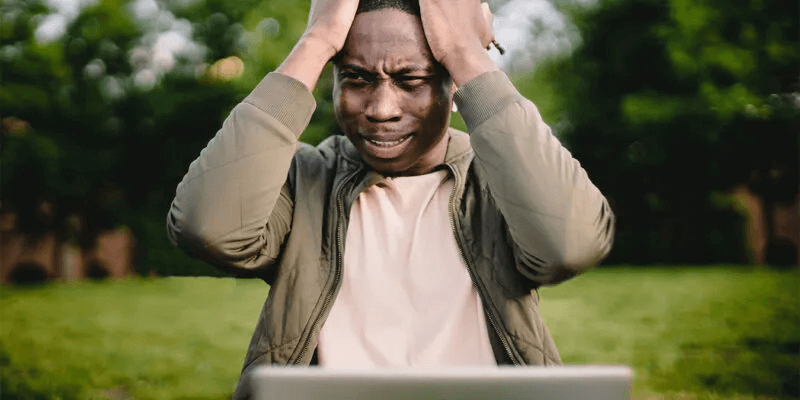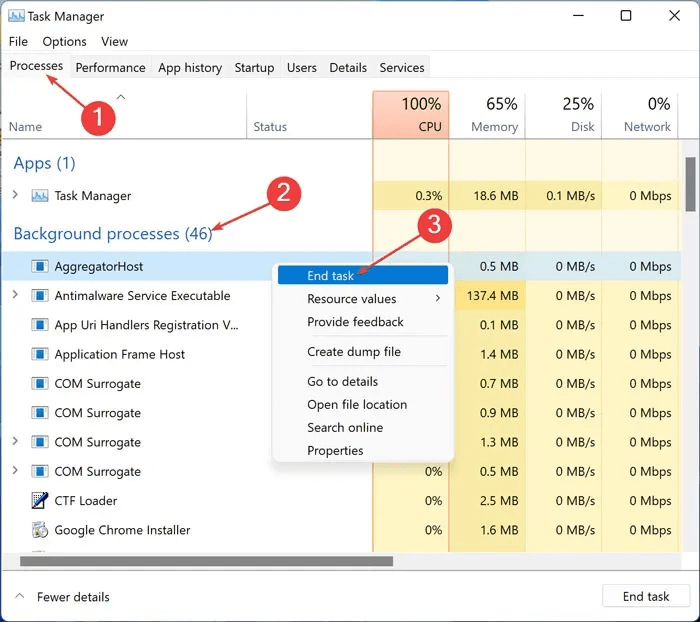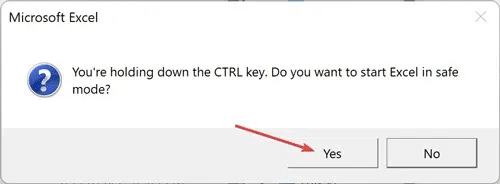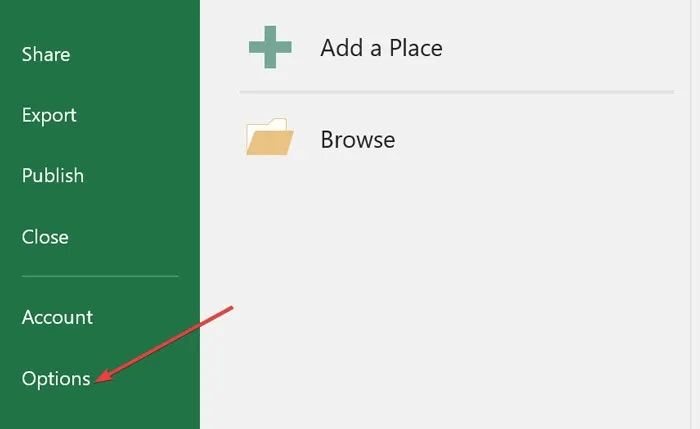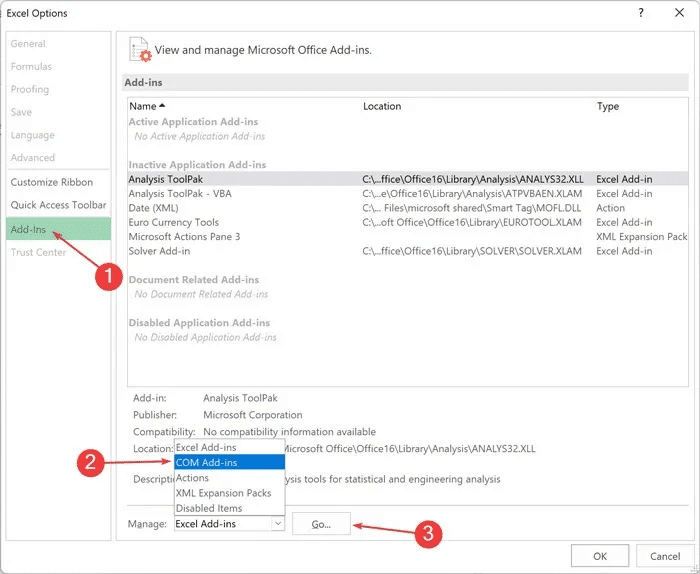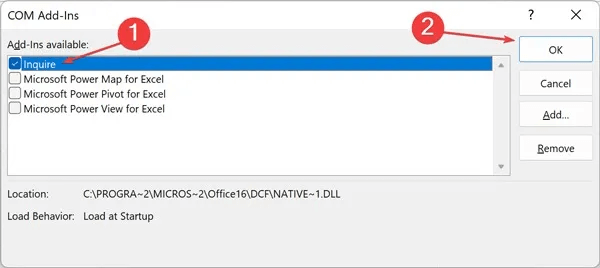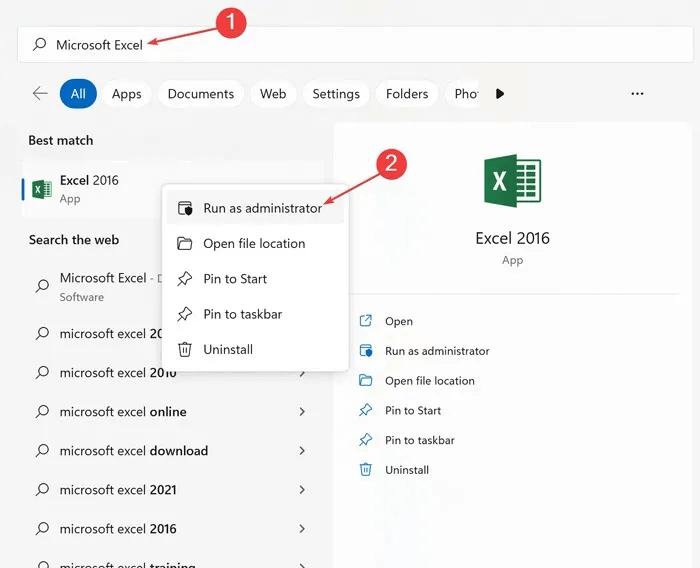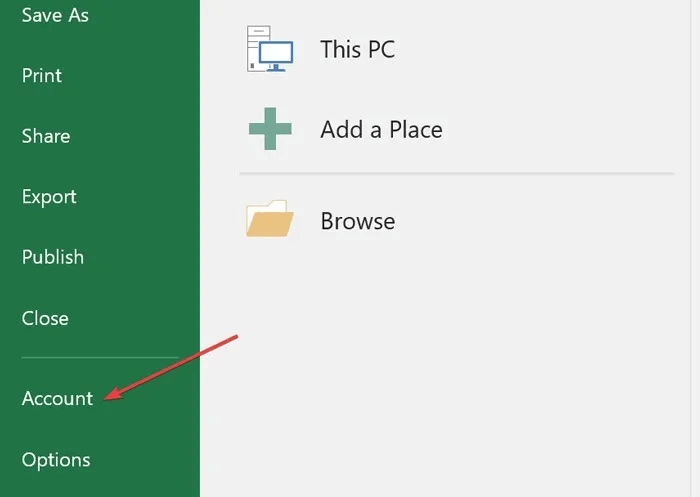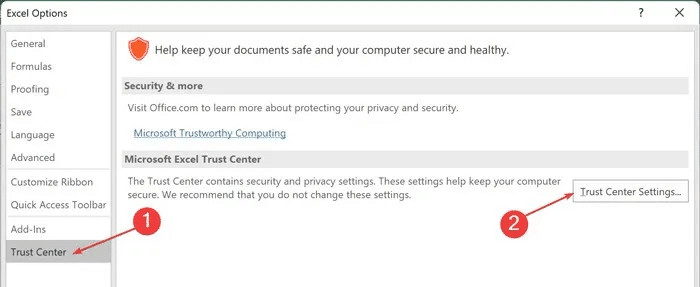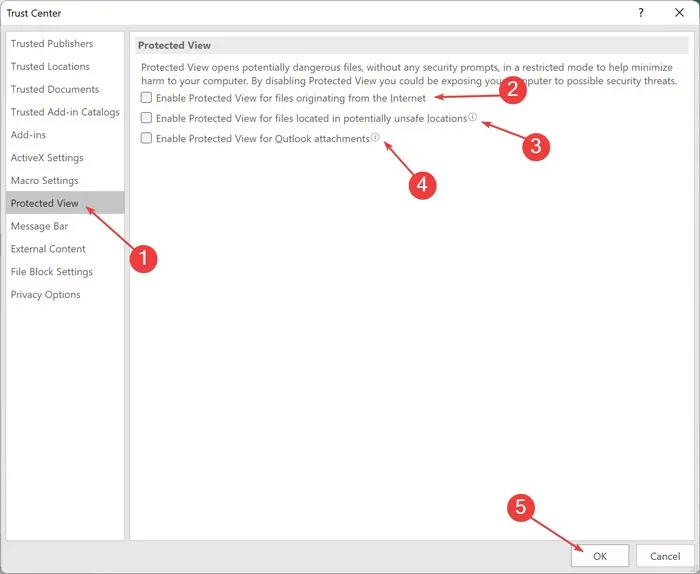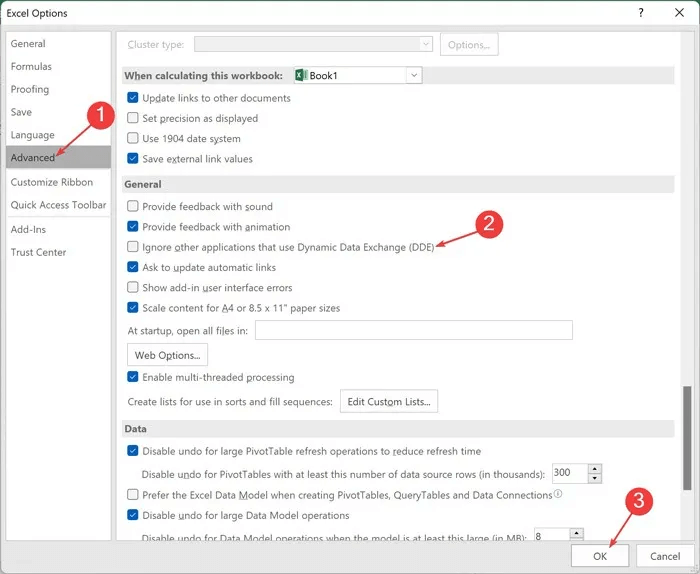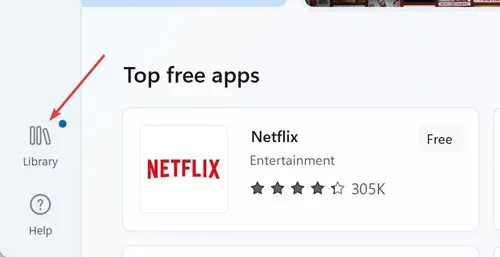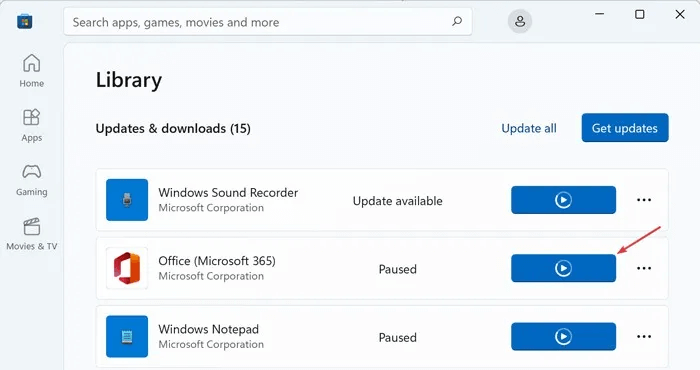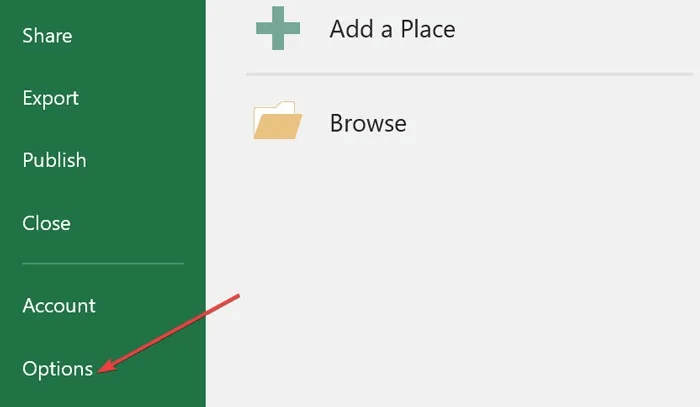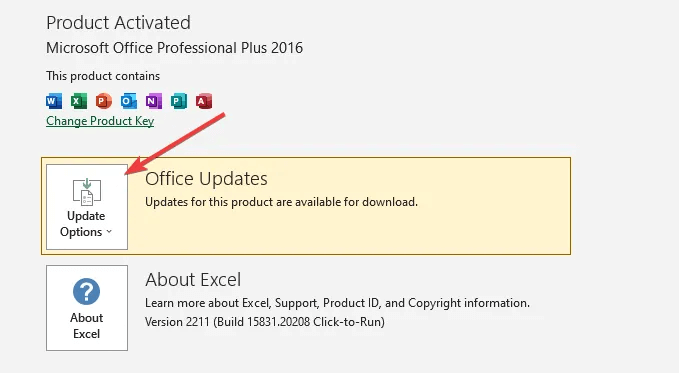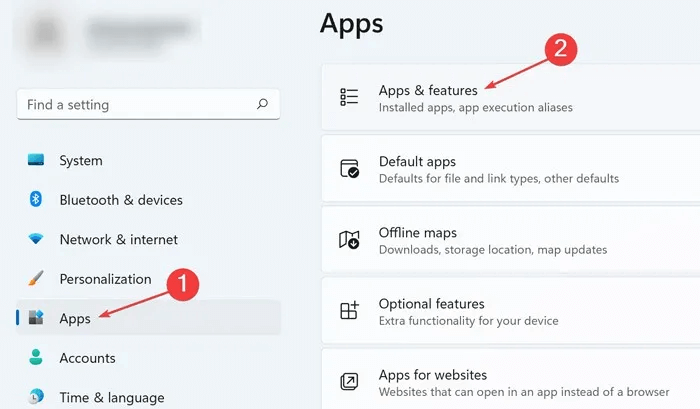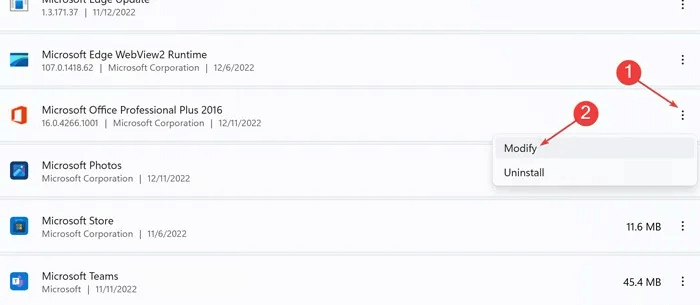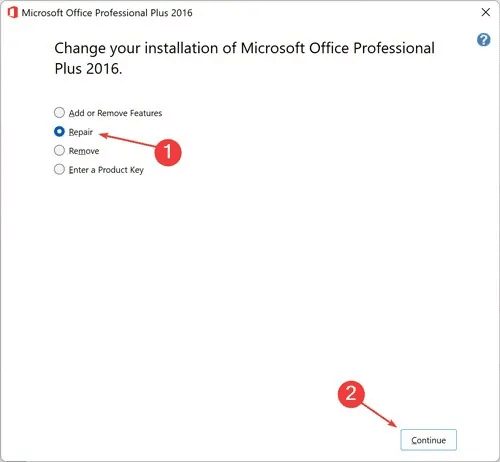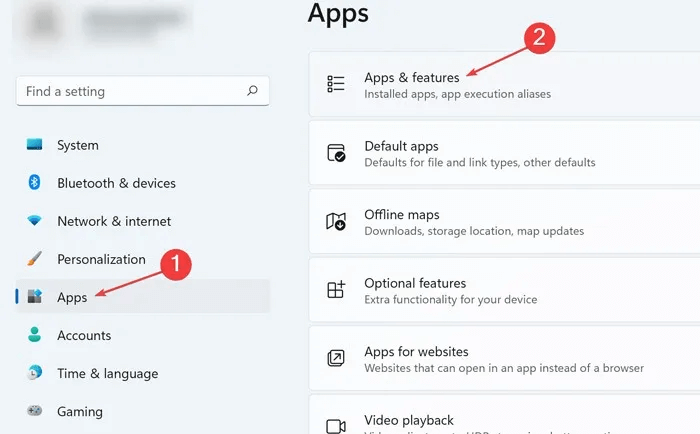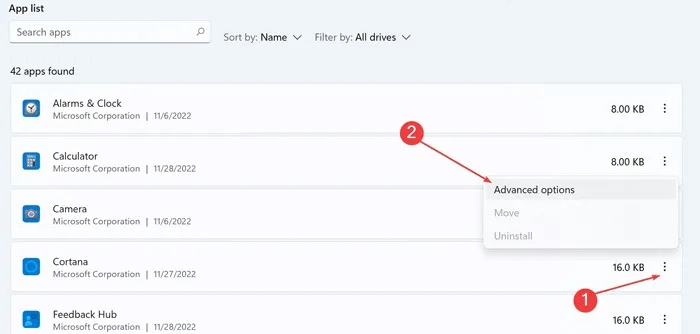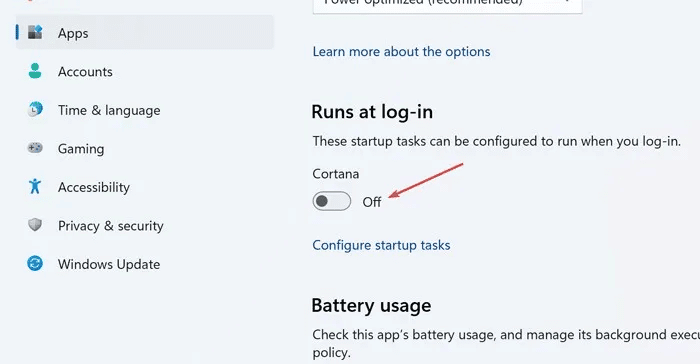So beheben Sie den Fehler „Nicht genügend Speicher zum Ausführen von Microsoft Excel“ in Windows
Obwohl Microsoft seine Dienste ständig verbessert, können bei Anwendungen wie Excel immer noch Fehler und Abstürze auftreten. Beispielsweise hindert der Fehler „Not Enough Memory to Run Microsoft Excel“ in Windows 10 und 11 Benutzer daran, die Anwendung zu starten und Tabellenkalkulationen zu öffnen. Hier zeigen wir Ihnen, wie Sie den Fehler „Nicht genügend Speicher zum Ausführen von Microsoft Excel“ in Windows beheben.
Vorüberlegungen
Benutzer können auf diesen Fehler stoßen, wenn nicht genügend verfügbarer Speicher zum Ausführen des Programms vorhanden ist. Dies kann aus verschiedenen Gründen geschehen, einschließlich der Ausführung großer Dateien und Antivirensoftware, die andere Programme einschließlich Excel stört. Aus diesem Grund empfehlen wir, zunächst eine kleinere Datei (weniger als 2 GB) zu öffnen und zu prüfen, ob das funktioniert.
Gehen Sie gleichzeitig auch zu Ihren Antivirus-Einstellungen und deaktivieren Sie sie für kurze Zeit. Dies kann das Problem lösen, das Sie haben.
Wenn nicht, überprüfen Sie es Installieren Sie alle ausstehenden Windows-Updates für Ihren Computer. Bevor Sie weitere Methoden ausprobieren, aktualisieren Sie das Betriebssystem Ihres Computers auf die neueste Version. Wenn der Fehler weiterhin besteht, fahren Sie mit den folgenden Korrekturen fort.
1. Schließen Sie unnötige Hintergrund-Apps
Hintergrund-Apps starten oft automatisch und verbrauchen Systemressourcen wie RAM und Rechenleistung, verlangsamen die Leistung Ihres Geräts und zwingen andere Apps zu einem fehlerhaften Verhalten. Um dies zu beheben:
- Klicken Sie mit der rechten Maustaste auf das Startmenü und wählen Sie aus "Taskmanager".
- Klicken "mehr Details" Auf der nächsten Seite erweitern Sie das Fenster.
3. Gehen Sie zur Registerkarte "Prozesse" Und suchen Sie nach unnötigen Apps.
4. Klicken Sie mit der rechten Maustaste auf jeden und drücken Sie "Beende die Aufgabe".
2. Deaktivieren Sie Add-Ons
Add-Ins sind Programme, die an Excel angehängt werden können, um ihm zusätzliche Funktionalität zu verleihen. Sie können auch der Grund dafür sein, dass der Systemspeicher überlastet wird und Softwarefehler und -abstürze verursacht werden. Wenn Sie viele Add-Ins in Excel installiert haben, ist es möglicherweise eine gute Idee, sie zu deaktivieren. Beachten Sie, dass Excel in einigen Fällen dem Benutzer nicht erlaubt, diese Änderungen anzuwenden, es sei denn, die Anwendung wird im abgesicherten Modus ausgeführt.
- Klicken Sie auf Liste Start Und tippe "Microsoft Excel".
- drücken und halten Strg.-Taste auf der Tastatur und tippen Sie auf "öffnen".
- Klicken "نعم" Öffnen Sie zur Bestätigung Excel im abgesicherten Modus.
4. Gehe zu „Datei -> Optionen“.
5. Klicken Sie auf "Zusatzjobs" im Menü auf der linken Seite.
6. Aus der Dropdown-Liste neben "Verwaltung" , Lokalisieren "COM-Add-Ons" , Dann klick "Übergang".
7. Überprüfen Sie das/die Add-On(s) – in diesem Fall "Anfrage" - und angeben "OK" um es auszuschalten.
Gut zu wissen: Sie können ganz einfach Konvertieren Sie eine PDF-Datei in eine Excel-Datei. Hier ist wie.
3. Führen Sie Microsoft Excel als Administrator aus
Windows-Administratorrechte sind Privilegien, die es Benutzern ermöglichen, bestimmte Aufgaben auszuführen oder auf bestimmte Funktionen in Windows zuzugreifen. Ohne sie sind Benutzer in ihren Möglichkeiten eingeschränkt.
- Klicken Sie auf das Startmenü und geben Sie ein "Microsoft Excel".
- Klicken Sie mit der rechten Maustaste auf Excel und wählen Sie aus "Als Administrator ausführen".
3. Überprüfen Sie, ob Sie Excel ohne ausführen können Probleme jetzt sofort.
4. Ändern Sie die Trust Center-Einstellungen
Wenn der Fehler beim Versuch auftritt, Excel-Dateien von einem E-Mail-Client zu starten, sollten Sie die Einstellungen im Trust Center überprüfen.
- Öffnen Microsoft Excel auf deinem Computer.
- Klicken "eine Datei" aus dem Menüband und wählen Sie dann aus "Optionen" aus dem linken Menü.
3. Gehen Sie zur Registerkarte Dokumentationszentrum und klicke Trust Center-Einstellungen.
4. Gehen Sie zur Registerkarte "Geschützte Aussicht" , deaktivieren Sie alle Optionen und tippen Sie dann auf "OK".
5. Konfigurieren Sie die Einstellungen für den dynamischen Datenaustausch
Windows Dynamic Data Exchange (DDE) ist ein Mechanismus für Windows-Anwendungen, um Daten gemeinsam zu nutzen und miteinander zu interagieren. Eine weitere Fehlerursache können fehlerhafte DDE-Konfigurationen sein "Nicht genügend Arbeitsspeicher zum Ausführen von Microsoft Excel" unter Windows.
- Öffnen Microsoft Excel und gehe zu "Optionen".
- Gehen Sie auf die Registerkarte "Erweiterte Optionen" und deaktivieren Sie die Option "Andere Anwendungen ignorieren, die Dynamic Data Exchange (DDE) verwenden" wer schwört "Allgemeines".
Tipp: Möchten Sie Ihr System nach Ihrem Zeitplan aktualisieren? Hier ist wie Windows-Updates anhalten.
6. Aktualisieren Sie Microsoft Office
Updates erhöhen in der Regel die Nutzbarkeit und Stabilität der Software. Wenn dieses Problem auftritt, sollten Sie sicherstellen, dass Office (und die Excel-Erweiterung) auf dem neuesten Stand sind.
- Klicken Sie auf das Startmenü und geben Sie ein "Microsoft Store" , dann drücken Enter.
- Öffnen "die Bibliothek" Auf der nächsten Seite.
3. Suche nach "Büro" aus dem Menü und tippen Sie auf "aktualisieren".
4. Alternativ können Sie Excel über die Anwendung selbst aktualisieren. Lokalisieren "eine Datei" aus dem Menüband und klicken Sie auf "Rechnung".
5. Klicken Sie auf die Schaltfläche Update-Optionen".
6. Wählen Sie "Jetzt aktualisieren".
7. Reparieren Sie Microsoft Office
Die integrierten Softwarereparaturtools von Microsoft sind unkompliziert und sehr effektiv. Wenn das Aktualisieren von Excel das Problem nicht behebt, können Sie eine Softwarereparatur über die Windows-Einstellungen durchführen.
- Drücken Sie zuerst Windows + I Öffnen die Einstellungen auf deinem Computer.
- Lokalisieren „Anwendungen“ Aus dem rechten Menü und öffnen "Anwendungen und Funktionen".
3. Suche nach "Microsoft Office" in der Liste und klicken Sie auf die drei Punkte daneben. Klicke auf "Änderung".
4. Wählen Sie "Reparatur" aus dem nächsten Fenster.
8. Deaktivieren Sie Cortana
Seltsamerweise können Probleme mit Cortana Auswirkungen auf andere Apps wie Excel haben. Versuchen Sie, den virtuellen Assistenten zu deaktivieren, und sehen Sie, ob das die Dinge behebt.
- Gehe zu Einstellungen -> Anwendungen -> Anwendungen und Funktionen.
2. Suche nach "Cortana" Klicken Sie in der Liste auf das Dropdown-Menü mit den drei Punkten und wählen Sie aus "Erweiterte Optionen".
3. Gehen Sie zur Umschaltfläche darunter "funktioniert wenn eingeloggt" Und schalte es aus.
Häufig gestellte Fragen
F1: Wie erlaube ich Excel, mehr Arbeitsspeicher zu verwenden?
Antworten. Sie können Excel ermöglichen, mehr Arbeitsspeicher zu verwenden, indem Sie jede große Datei auf einer separaten Instanz ausführen. Bewegen Sie den Mauszeiger über das Excel-Symbol in der Taskleiste, halten Sie die Alt-Taste auf Ihrer Tastatur gedrückt und drücken Sie dann das Scrollrad Ihrer Maus. Als nächstes öffnen Sie Ihre Excel-Datei.
F2: Was tun, wenn in Excel die Fehlermeldung „Datenträger voll“ angezeigt wird?
Antworten. Wenn Sie auf einen solchen Fehler stoßen, sollten Sie zunächst Speicherplatz auf Ihrer primären Festplatte freigeben oder die Excel-Datei auf eine externe Festplatte kopieren, bevor Sie sie öffnen.
F3: Wie kann ich eine hohe Speicherauslastung unter Windows beheben?
Antworten. Um eine hohe Speicherauslastung zu beheben, können Sie nicht benötigte laufende Anwendungen schließen, Startprogramme deaktivieren und den physischen Speicher erhöhen.